Łączenie/kontrolowanie komputerów przez sieć za pomocą KontrolPack

Kontroluj komputery w swojej sieci z łatwością dzięki KontrolPack. Łącz i zarządzaj komputerami z różnymi systemami operacyjnymi bez wysiłku.
Linux jest dość szybki, ale dzięki programowi ładującemu Gruba uruchomienie i przydatność wszystkiego może zająć sporo czasu. Dlatego, jeśli chcesz przyspieszyć uruchamianie systemu Linux, bardzo ważne jest zmodyfikowanie domyślnych ustawień uruchamiania w programie ładującym Grub, aby prędkość uruchamiania systemu Linux nie była zbyt niska.
Wprowadzanie zmian w pliku konfiguracyjnym Gruba, jakkolwiek niewielkich, jest niebezpieczne. Każdy błąd może poważnie zepsuć system i potencjalnie go zepsuć. Tak więc, zanim pokażemy, jak przyspieszyć czas uruchamiania w systemie Linux, bardzo ważne jest, abyśmy omówili, jak wykonać kopię zapasową pliku konfiguracyjnego Gruba. Aby to zrobić, uruchom okno terminala, naciskając Ctrl + Alt + T lub Ctrl + Shift + T. na klawiaturze. Uzyskaj dostęp do roota w powłoce, wpisując su . Alternatywnie, jeśli nie możesz zalogować się jako root, wypróbuj polecenie sudo -s .
su -
Lub
sudo-s
Po uzyskaniu dostępu do powłoki Root użyj polecenia CP, aby utworzyć kompletną kopię pliku konfiguracyjnego programu ładującego Grub.
Uwaga: pamiętaj, aby zastąpić nazwę użytkownika w poniższym poleceniu nazwą użytkownika, której używasz na komputerze z systemem Linux.
cp /etc/default/grub /home/nazwa użytkownika/grub.bak
Bootloader Grub ma ustawienie o nazwie „GRUB_TIMEOUT”. To ustawienie określa, jak długo komputer będzie siedział i bezczynny, zanim zdecyduje się załadować domyślny system operacyjny. Domyślnie jest ustawiony na 5 sekund i dla większości ludzi to wystarczająco dużo czasu na czekanie. Jeśli jednak chcesz przyspieszyć czas uruchamiania, zmiana tej liczby jest najskuteczniejszym sposobem na zrobienie tego.
Aby zmienić prędkość rozruchu w bootloaderze Grub, musisz zmodyfikować plik konfiguracyjny. Edycję pliku konfiguracyjnego Gruba najlepiej wykonać za pomocą edytora tekstu Nano, ponieważ jest to jeden z najłatwiejszych w nawigacji. Aby rozpocząć proces edycji, uruchom okno terminala i uzyskaj dostęp do roota lub sudo.
su –
Lub
sudo-s
Następnie otwórz plik konfiguracyjny Gruba w edytorze tekstu Nano.
nano -w /etc/default/grub
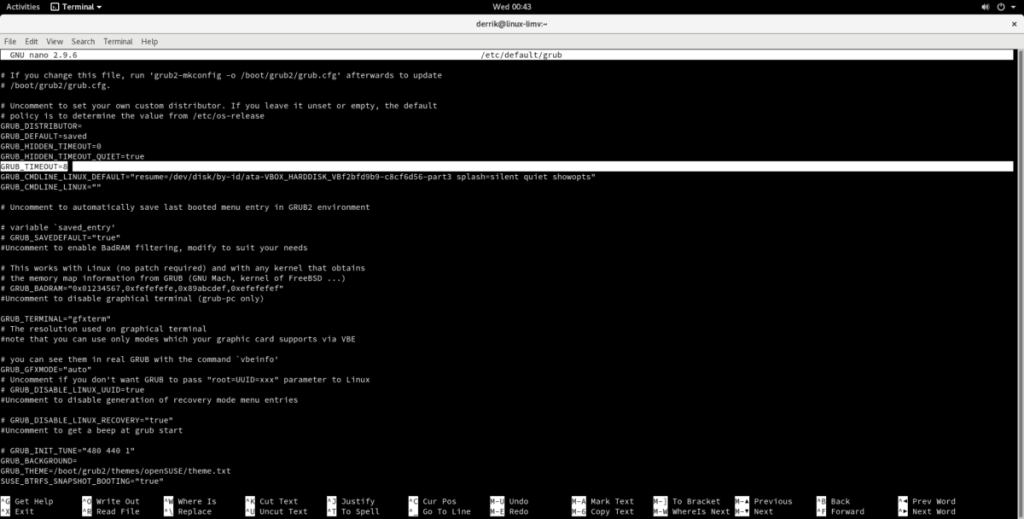
Przejrzyj plik tekstowy pod kątem wpisu „GRUB_TIMEOUT”. Następnie usuń cyfrę 5 i zmień ją na mniejszą. Pamiętaj, że im niższa jest ta liczba, tym szybciej uruchomi się Twój komputer. Aby uzyskać absolutnie najszybsze wyniki, zmień go na:
GRUB_TIMEOUT=0
Ewentualnie, jeśli chcesz przyspieszyć Gruba, ale nadal chcesz móc czytać menu, ustaw je na 2 sekundy.
GRUB_TIMEOUT=2
Gdy będziesz zadowolony ze zmian wprowadzonych do flagi GRUB_TIMEOUT, zapisz zmiany w pliku, naciskając Ctrl + O na klawiaturze. Następnie zamknij edytor tekstu Nano, naciskając Ctrl + X.
Po wprowadzeniu zmian w pliku konfiguracyjnym Grub czas je zastosować. Jedynym sposobem na zaimplementowanie zmian konfiguracyjnych w Grub jest aktualizacja Bootloadera. Aby to zrobić, musisz użyć mechanizmu aktualizacji bootloadera swojej dystrybucji Linuksa.
Aby rozpocząć, uruchom okno terminala. Po otwarciu zdobądź powłokę root używając su lub sudo -s .
su -
Lub
sudo-s
Teraz, gdy powłoka terminala ma uprawnienia administratora, postępuj zgodnie z instrukcjami, aby zaktualizować bootloader Grub, który pasuje do używanej dystrybucji Linuksa.
W Ubuntu Linux i Debianie nie ma potrzeby wypełniania długiego polecenia, jeśli chcesz sfinalizować zmiany w bootloaderze Grub. Po prostu uruchom polecenie update-grub !
aktualizacja-grub
W Fedorze i OpenSUSE nie ma prostego polecenia update-grub, jak w Ubuntu. Zamiast tego, aby zastosować zmiany w programie ładującym, musisz uruchomić polecenie grub2-mkconfig .
grub2-mkconfig -o /boot/grub2/grub.cfg
Aby zaktualizować ustawienia Gruba w Arch Linux , musisz wywołać polecenie grub-mkconfig .
grub-mkconfig -o /boot/grub/grub.cfg
Po zakończeniu działania komendy update Grub zmiany powinny zacząć obowiązywać!
Zdecydowałeś, że nie podobają Ci się zmiany wprowadzone w Grub? Jeśli tak, będziesz chciał przywrócić wcześniej utworzoną kopię zapasową. Aby to zrobić, uruchom okno terminala i zdobądź powłokę root.
su -
Lub
sudo-s
Po uzyskaniu powłoki głównej przejdź do sesji terminala systemu Linux, z której została otwarta (/) do folderu domowego na komputerze z systemem Linux. Pamiętaj jednak, że będziesz musiał zmienić część nazwy użytkownika w poniższym poleceniu.
cd /home/nazwa użytkownika/
Następnie usuń istniejący plik konfiguracyjny Gruba w systemie Linux za pomocą polecenia RM .
rm /etc/default/grub
Po usunięciu starego pliku konfiguracyjnego Gruba z systemu nadszedł czas na przywrócenie kopii zapasowej. Używając polecenia MV , umieść plik grub.bak na swoim miejscu.
mv grub.bak /etc/default/grub
Na koniec zaktualizuj Gruba, aby sfinalizować wprowadzone zmiany.
aktualizacja-grub
grub-mkconfig -o /boot/grub/grub.cfg
grub2-mkconfig -o /boot/grub2/grub.cfg
Kontroluj komputery w swojej sieci z łatwością dzięki KontrolPack. Łącz i zarządzaj komputerami z różnymi systemami operacyjnymi bez wysiłku.
Czy chcesz automatycznie wykonywać powtarzające się zadania? Zamiast klikać przycisk wiele razy ręcznie, czy nie byłoby lepiej, gdyby aplikacja…
iDownloade to wieloplatformowe narzędzie, które umożliwia użytkownikom pobieranie treści bez zabezpieczeń DRM z serwisu iPlayer BBC. Umożliwia pobieranie obu filmów w formacie .mov.
Funkcje programu Outlook 2010 omówiliśmy szczegółowo, ale ponieważ nie zostanie on wydany przed czerwcem 2010 r., czas przyjrzeć się bliżej programowi Thunderbird 3.
Od czasu do czasu każdy potrzebuje przerwy. Jeśli szukasz ciekawej gry, wypróbuj Flight Gear. To darmowa, wieloplatformowa gra typu open source.
MP3 Diags to najlepsze narzędzie do rozwiązywania problemów w Twojej kolekcji audio. Potrafi poprawnie oznaczyć pliki mp3, dodać brakujące okładki albumów i naprawić VBR.
Podobnie jak Google Wave, Google Voice wzbudził spore zainteresowanie na całym świecie. Google dąży do zmiany sposobu, w jaki się komunikujemy, a ponieważ staje się coraz bardziej
Istnieje wiele narzędzi, które pozwalają użytkownikom serwisu Flickr pobierać zdjęcia w wysokiej jakości, ale czy istnieje sposób na pobranie ulubionych z serwisu Flickr? Niedawno…
Czym jest samplowanie? Według Wikipedii „jest to akt pobrania fragmentu lub próbki jednego nagrania dźwiękowego i ponownego wykorzystania go jako instrumentu lub
Google Sites to usługa Google, która pozwala użytkownikom hostować witrynę na serwerze Google. Jest jednak jeden problem: nie ma wbudowanej opcji tworzenia kopii zapasowej.



![Pobierz symulator lotu FlightGear za darmo [Baw się dobrze] Pobierz symulator lotu FlightGear za darmo [Baw się dobrze]](https://tips.webtech360.com/resources8/r252/image-7634-0829093738400.jpg)




